Delphi对 Excel表格的各种操作
怎么在delphi中读取Excel数据(各种详细操作)

怎么在delphi中读取Excel数据(各种详细操作)转( 一) 使用动态创建的方法首先创建Excel 对象,使用ComObj :VarExcelApp : Variant ;ExcelApp := CreateOleObject ( '' Excel.Application '' ) ;1 ) 显示当前窗口:ExcelApp.Visible := True ;2 ) 更改Excel 标题栏:ExcelApp.Caption := '' 应用程序调用Microsoft Excel '' ;3 ) 添加新工作簿:ExcelApp.WorkBooks.Add ;4 ) 打开已存在的工作簿:ExcelApp.WorkBooks.Open ( '' C : \Excel\Demo.xls '' ) ;5 ) 设置第2个工作表为活动工作表:ExcelApp.WorkSheets [ 2 ] .Activate ;或ExcelApp.WorksSheets [ '' Sheet2 '' ] .Activate ;6 ) 给单元格赋值:ExcelApp.Cells [ 1 , 4 ] .Value := '' 第一行第四列'' ;7 ) 设置指定列的宽度(单位:字符个数),以第一列为例:ExcelApp.ActiveSheet.Columns [ 1 ] .ColumnsWidth := 5 ;8 ) 设置指定行的高度(单位:磅)(1磅=0.035 厘米),以第二行为例:ExcelApp.ActiveSheet.Rows [ 2 ] .RowHeight := 1 / 0.035 ; // 1厘米9 ) 在第8行之前插入分页符:ExcelApp.WorkSheets [ 1 ] .Rows [ 8 ] .PageBreak := 1 ;10 ) 在第8列之前删除分页符:ExcelApp.ActiveSheet.Columns [ 4 ] .PageBreak := 0 ;11 ) 指定边框线宽度:ExcelApp.ActiveSheet.Range [ '' B3 : D4 '' ] .Borders [ 2 ] .Weight := 3 ;1 - 左2 - 右3 - 顶4 - 底5 - 斜( \ )6 - 斜( / )12 ) 清除第一行第四列单元格公式:ExcelApp.ActiveSheet.Cells [ 1 , 4 ] .ClearContents ;13 ) 设置第一行字体属性:ExcelApp.ActiveSheet.Rows [ 1 ] := '' 隶书'' ;ExcelApp.ActiveSheet.Rows [ 1 ] .Font.Color := clBlue ;ExcelApp.ActiveSheet.Rows [ 1 ] .Font.Bold := True ;ExcelApp.ActiveSheet.Rows [ 1 ] .Font.UnderLine := True ;14 ) 进行页面设置:a.页眉:ExcelApp.ActiveSheet.PageSetup.CenterHeader := '' 报表演示'' ;b.页脚:ExcelApp.ActiveSheet.PageSetup.CenterFooter := '' 第&P页'' ;c.页眉到顶端边距2cm:ExcelApp.ActiveSheet.PageSetup.HeaderMargin := 2 / 0.035 ;d.页脚到底端边距3cm:ExcelApp.ActiveSheet.PageSetup.HeaderMargin := 3 / 0.035 ;e.顶边距2cm:ExcelApp.ActiveSheet.PageSetup.TopMargin := 2 / 0.035 ;f.底边距2cm:ExcelApp.ActiveSheet.PageSetup.BottomMargin := 2 / 0.035 ;g.左边距2cm:ExcelApp.ActiveSheet.PageSetup.LeftMargin := 2 / 0.035 ;h.右边距2cm:ExcelApp.ActiveSheet.PageSetup.RightMargin := 2 / 0.035 ;i.页面水平居中:ExcelApp.ActiveSheet.PageSetup.CenterHorizontally := 2 / 0.035 ;j.页面垂直居中:ExcelApp.ActiveSheet.PageSetup.CenterVertically := 2 / 0.035 ;k.打印单元格网线:ExcelApp.ActiveSheet.PageSetup.PrintGridLines := True ;15 ) 拷贝操作:a.拷贝整个工作表:ed.Range.Copy ;b.拷贝指定区域:ExcelApp.ActiveSheet.Range [ '' A1 : E2 '' ] .Copy ;c.从A1位置开始粘贴:ExcelApp.ActiveSheet.Range. [ '' A1 '' ] .PasteSpecial ;d.从文件尾部开始粘贴:ExcelApp.ActiveSheet.Range.PasteSpecial ;16 ) 插入一行或一列:a.ExcelApp.ActiveSheet.Rows [ 2 ] .Insert ;b.ExcelApp.ActiveSheet.Columns [ 1 ] .Insert ;17 ) 删除一行或一列:a.ExcelApp.ActiveSheet.Rows [ 2 ] .Delete ;b.ExcelApp.ActiveSheet.Columns [ 1 ] .Delete ;18 ) 打印预览工作表:ExcelApp.ActiveSheet.PrintPreview ;19 ) 打印输出工作表:ExcelApp.ActiveSheet.PrintOut ;20 ) 工作表保存:If Not ExcelApp.ActiveWorkBook.Saved ThenExcelApp.ActiveSheet.PrintPreview ;21 ) 工作表另存为:ExcelApp.SaveAs ( '' C : \Excel\Demo1.xls '' ) ;22 ) 放弃存盘:ExcelApp.ActiveWorkBook.Saved := True ;23 ) 关闭工作簿:ExcelApp.WorkBooks.Close ;24 ) 退出Excel:ExcelApp.Quit ;( 二) 使用Delphi 控件方法在Form中分别放入ExcelApplication , ExcelWorkbook和ExcelWorksheet。
【Delphi】汇出Excel时,Excel单元格格式设置(附Delphi操作Excel方法)

【Delphi】汇出Excel时,Excel单元格格式设置(附Delphi操作Excel方法)一个例子:excelworksheet1.Cells.Item[row,3]. numberformatlocal:='$#,##0.00;[红色]-$#,##0.00';excelworksheet1.Cells.Item[row,3].Formula:='=SUM(R[-'+inttostr(row-rowflag+1)+']C:R[-1]C)';excelworksheet1.Cells.Item[row,3].Borders[3].LineStyle :=xlContinuous; excelworksheet1.Cells.Item[row,3].Borders[4].LineStyle :=xlDouble; excelworksheet1.Cells.Item[row,4].Borders[3].LineStyle :=xlContinuous; excelworksheet1.Cells.Item[row,4].Borders[4].LineStyle :=xlDouble; excelworksheet1.Cells.Item[row,4].Formula:='=R[-1]C';注:不知道公式及格式,均可通过录制宏找出对应公式及格式。
效果如下图:资料来自网络单元格设置1.设置单元格线框Excel.ActiveSheet.Range[B10:C13].Borders[N].LineStyle := xlNoneExcel.ActiveSheet.Range[B10:C13].Borders[N].Weight := xlThin边框的类型 Borders[N]xlEdgeLeft 左=1xlEdgeRight 右=2xlEdgeTop 顶=3xlEdgeBottom 底=4xlDiagonalUp 左上右下=5xlDiagonalDown 左下右上=6xlEdgeLeft 外部左边框=7xlEdgeTop 外部上边框=8xlEdgeBottom 外部下边框=9xlEdgeRight 外部右边框=10xlInsideVertical 内部竖线=11xlInsideHorizontal 内部横线=12(其中1:为左 2:右 3:顶 4:底 5:斜\ 6:斜/)线条类型LineStyle,宽度Weight单条线的LineStyle := xlContinuous双条线的LineStyle := xlDouble虚线 xlHairline 1实线 xlThin中实线 xlMedium粗实线 xlThick2.给单元格赋值:Excel.Cells[1,4].Value := 第一行第四列;3.设置第一行字体属性(隶书,蓝色,加粗,下划线):Excel.ActiveSheet.Rows[1] := 隶书; Excel.ActiveSheet.Rows[1].Font.Color := clBlue; Excel.ActiveSheet.Rows[1].Font.Bold := True; Excel.ActiveSheet.Rows[1].Font.UnderLine := True;4.设置整个表字体为9Excel.Cells.Font.Size:=9;5.在第8行之前插入/删除分页符:Excel.WorkSheets[1].Rows[8].PageBreak := 1; (0为删除)6.清除第一行第四列单元格公式:Excel.ActiveSheet.Cells[1,4].ClearContents;7.从数字类型转换成文本类型(不知道格式化字符串,请录制宏,抽出宏中格式化字符串。
【Delphi】汇出Excel时,Excel单元格格式设置(附Delphi操作Excel方法)

【Delphi】汇出Excel时,Excel单元格格式设置(附Delphi操作Excel方法)一个例子:excelworksheet1.Cells.Item[row,3]. numberformatlocal:='$#,##0.00;[红色]-$#,##0.00';excelworksheet1.Cells.Item[row,3].Formula:='=SUM(R[-'+inttostr(row-rowflag+1)+']C:R[-1]C)';excelworksheet1.Cells.Item[row,3].Borders[3].LineStyle :=xlContinuous; excelworksheet1.Cells.Item[row,3].Borders[4].LineStyle :=xlDouble; excelworksheet1.Cells.Item[row,4].Borders[3].LineStyle :=xlContinuous; excelworksheet1.Cells.Item[row,4].Borders[4].LineStyle :=xlDouble; excelworksheet1.Cells.Item[row,4].Formula:='=R[-1]C';注:不知道公式及格式,均可通过录制宏找出对应公式及格式。
效果如下图:资料来自网络单元格设置1.设置单元格线框Excel.ActiveSheet.Range[B10:C13].Borders[N].LineStyle := xlNoneExcel.ActiveSheet.Range[B10:C13].Borders[N].Weight := xlThin边框的类型 Borders[N]xlEdgeLeft 左=1xlEdgeRight 右=2xlEdgeTop 顶=3xlEdgeBottom 底=4xlDiagonalUp 左上右下=5xlDiagonalDown 左下右上=6xlEdgeLeft 外部左边框=7xlEdgeTop 外部上边框=8xlEdgeBottom 外部下边框=9xlEdgeRight 外部右边框=10xlInsideVertical 内部竖线=11xlInsideHorizontal 内部横线=12(其中1:为左 2:右 3:顶 4:底 5:斜\ 6:斜/)线条类型LineStyle,宽度Weight单条线的LineStyle := xlContinuous双条线的LineStyle := xlDouble虚线 xlHairline 1实线 xlThin中实线 xlMedium粗实线 xlThick2.给单元格赋值:Excel.Cells[1,4].Value := 第一行第四列;3.设置第一行字体属性(隶书,蓝色,加粗,下划线):Excel.ActiveSheet.Rows[1] := 隶书; Excel.ActiveSheet.Rows[1].Font.Color := clBlue; Excel.ActiveSheet.Rows[1].Font.Bold := True; Excel.ActiveSheet.Rows[1].Font.UnderLine := True;4.设置整个表字体为9Excel.Cells.Font.Size:=9;5.在第8行之前插入/删除分页符:Excel.WorkSheets[1].Rows[8].PageBreak := 1; (0为删除)6.清除第一行第四列单元格公式:Excel.ActiveSheet.Cells[1,4].ClearContents;7.从数字类型转换成文本类型(不知道格式化字符串,请录制宏,抽出宏中格式化字符串。
delphi excel 单元格 赋值公式

delphi excel 单元格赋值公式摘要:一、Delphi 与Excel 的交互二、单元格的赋值与公式应用三、Delphi 实现Excel 单元格公式的例子正文:一、Delphi 与Excel 的交互Delphi 是一款强大的编程语言,它可以与Excel 进行交互,实现对Excel 文件的读取和写入。
在Delphi 中,我们可以使用特定的库和控件来操作Excel 文件,例如:TExcelConnection、TExcelWorkbook、TExcelSheet 等。
通过这些控件,我们可以实现对Excel 文件的行、列、单元格等进行操作,从而实现数据的读取和写入。
二、单元格的赋值与公式应用在Excel 中,我们可以使用公式来对单元格进行赋值。
公式是Excel 中的一种功能强大的工具,它可以对数据进行计算、分析和处理。
例如,我们可以使用SUM 函数来计算一组数据的和,使用AVERAGE 函数来计算一组数据的平均值等。
在Delphi 中,我们可以通过编写代码来实现对Excel 单元格的公式应用。
三、Delphi 实现Excel 单元格公式的例子以下是一个使用Delphi 实现Excel 单元格公式的例子:```delphiprocedure TForm1.Button1Click(Sender: TObject); varxlapp: Excel.Application;workbook: Excel.Workbook;sheet: Excel.Worksheet;myrange1, myrange2: Excel.Range;variant: Variant;beginxlapp := CreateOleObject("Excel.Application"); xlapp.DisplayAlerts := False;workbook := xlapp.Workbooks.Open("D:Test.xlsx"); sheet := workbook.Worksheets[1];// 创建一个单元格范围myrange1 := sheet.Range["A1:B10"];myrange2 := sheet.Range["A11:B10"];// 在单元格中插入公式variant := myrange1.Value;myrange1.ClearContents();myrange1.Formula = "=SUM(A1:B10)"; myrange1.Value := variant;// 保存并关闭Excel 文件workbook.Save();xlapp.Quit;end;```以上代码首先创建一个Excel 应用程序实例,然后打开一个Excel 文件。
delphi控制excel大全(完全版)

下面是我写的通用文档微机管理系统的打印部分原代码,包括合并execl单元格,加入分页符号,设置行高,列宽,设置execl页头,设置每页记录数,画单元格边框,调用execl模板等等procedure TfrmMain.Button3Click(Sender: TObject); //动态打印excel报表vartiaojian : string; //tiaojian 为一个sql查询语句,全宗号,目录号,起始日期为一数据库字段 begintiaojian := ';if Edit7.Text <> ' thenbegintiaojian := tiaojian + ' ( 全宗号=' + EDit7.Text + ' ) and';end;if Edit8.Text <> ' thenbegintiaojian := tiaojian + ' ( 目录号=' + Edit8.Text + ') and';end;if Edit9.Text <> ' thenbegintiaojian := tiaojian + ' ( 起始日期>= ' + Edit9.Text + ' ) and';endelse tiaojian := tiaojian + ' ( 起始日期>=0) and';if Edit10.Text <> ' thenbegintiaojian := tiaojian + ' ( 起始日期<= ' + Edit10.Text + ' ) and';end;tiaojian := copy(tiaojian, 1, length(tiaojian) - 3); //tiaojian 为一个sql查询语句Printanjuan(tiaojian); //调用打印过程ShellExecute(Handle, 'Open', PChar(GetCurpath + 'temp.xls'), nil, nil, sw_shownormal); //调用excel查看生成的文件ProgressBar1.Position:=0; //ProgressBar1 为一个进程条控件end;procedure TfrmMain.Printanjuan(tiaojiao:string);varnowhangi, i, jilushu, LCID: integer; //nowhangi当前execl的所在行,jilushu当前的记录位置ssql, PathName: string;oldcur: tcursor;ExcelApplication1: TExcelApplication;ExcelWorkbook1: TExcelWorkbook;ExcelWorkSheet1: TExcelWorksheet;xl, Cell1: olevariant;beginLCID := LOCALE_USER_DEFAULT;if FileExists(GetCurpath + 'temp.xls') then //删除动态生成的临时temp.xls文件 tryDeleteFile(GetCurpath + 'temp.xls');exceptend;ssql := '; //执行sql查询ssql := 'select * from mainanjuan where (' + tiaojiao + ') order by 系统编号'; doadosql(dm1.queryanjuan, ssql);begintryExcelApplication1 := TExcelApplication.Create(Self);ExcelWorkbook1 := TExcelWorkbook.Create(Self);ExcelWorkSheet1 := TExcelWorksheet.Create(Self);exceptshowmessage('对不起,您没有安装Excel 2000!');abort;end;end;ExcelApplication1.Connect;ExcelApplication1.Workbooks.Add(null, 0);//如果调用一个模板,改动该句如://ExcelApplication1.Workbooks.Add('c:\zichang.xls', 0);ExcelWorkBook1.ConnectTo(ExcelApplication1.Workbooks[1]);ExcelWorkSheet1.ConnectTo(ExcelWorkBook1.Sheets[1] as _WorkSheet); //写入execlProgressBar1.Position:=5;if dm1.queryanjuan.RecordCount > 0 thenbegin//设置列宽,行高nowhangi := 1;ExcelApplication1.Range['A1', 'A1'].ColumnWidth := 3.5;ExcelApplication1.Range['B1', 'B1'].ColumnWidth := 3.5;ExcelApplication1.Range['C1', 'C1'].ColumnWidth := 3.5;ExcelApplication1.Range['D1', 'D1'].ColumnWidth := 8;ExcelApplication1.Range['E1', 'E1'].ColumnWidth := 20;ExcelApplication1.Range['F1', 'F1'].ColumnWidth := 8.75;ExcelApplication1.Range['G1', 'G1'].ColumnWidth := 8.75;ExcelApplication1.Range['H1', 'H1'].ColumnWidth := 3.0;ExcelApplication1.Range['I1', 'I1'].ColumnWidth := 3.0;ExcelApplication1.Range['J1', 'J1'].ColumnWidth := 3.0;//设置每页的记录数目for jilushu := 1 to (dm1.queryanjuan.RecordCount) dobegin //ProgressBar1 为一个进程条控件ProgressBar1.Position:= (jilushu*100) div (dm1.queryanjuan.RecordCount);tryif jilushu mod strtoint(edit14.Text) = 1 then //edit14.Text的值为一个数字,表示每页的记录数目begin //打印每页的页头ExcelApplication1.Range['A' + inttostr(nowhangi), 'J' +inttostr(nowhangi)].Merge(xl);//合并execl单元格ExcelWorkSheet1.cells.Item[nowhangi, 1] := fontselectbox.FontName; ExcelWorkSheet1.cells.Item[nowhangi, 1].font.size := 24;ExcelWorkSheet1.cells.Item[nowhangi, 1].RowHeight := 32;ExcelWorkSheet1.cells.Item[nowhangi, 1] := '案卷目录';ExcelWorkSheet1.cells.Item[nowhangi, 1].HorizontalAlignment := xlCenter;ExcelWorkSheet1.cells.Item[nowhangi + 1, 1] :=fontselectbox.FontName;ExcelWorkSheet1.cells.Item[nowhangi + 1, 1].font.size := 12;ExcelWorkSheet1.cells.Item[nowhangi + 1, 1].Font.Bold := True;ExcelWorkSheet1.cells.Item[nowhangi + 1, 1].Orientation := xlVertical;ExcelWorkSheet1.cells.Item[nowhangi + 1, 1].VerticalAlignment := xlTop;ExcelWorkSheet1.cells.Item[nowhangi + 1, 1] := '顺序号';ExcelWorkSheet1.cells.Item[nowhangi + 1, 2] :=fontselectbox.FontName;ExcelWorkSheet1.cells.Item[nowhangi + 1, 2].font.size := 12;ExcelWorkSheet1.cells.Item[nowhangi + 1, 2].Font.Bold := True;ExcelWorkSheet1.cells.Item[nowhangi + 1, 2].Orientation := xlVertical;ExcelWorkSheet1.cells.Item[nowhangi + 1, 2].VerticalAlignment := xlTop;ExcelWorkSheet1.cells.Item[nowhangi + 1, 2] := '全宗号';ExcelWorkSheet1.cells.Item[nowhangi + 1, 3] :=fontselectbox.FontName;ExcelWorkSheet1.cells.Item[nowhangi + 1, 3].font.size := 12;ExcelWorkSheet1.cells.Item[nowhangi + 1, 3].Font.Bold := True;ExcelWorkSheet1.cells.Item[nowhangi + 1, 3].Orientation := xlVertical;ExcelWorkSheet1.cells.Item[nowhangi + 1, 3].VerticalAlignment := xlTop;ExcelWorkSheet1.cells.Item[nowhangi + 1, 3] := '目录号';//加入分页符号if (jilushu div strtoint(edit14.Text) > 0) thenbeginCell1 := ExcelWorksheet1.Cells.Item[nowhangi, 11];ExcelWorksheet1.VPageBreaks.Add(Cell1);ExcelWorksheet1.HPageBreaks.Add(Cell1);end;nowhangi := nowhangi + 2;end;//打印查询数据ExcelWorkSheet1.cells.Item[nowhangi, 1].RowHeight := 60;ExcelWorkSheet1.cells.Item[nowhangi, 1] := fontselectbox.FontName; ExcelWorkSheet1.cells.Item[nowhangi, 1].font.size := strtoint(Edit11.text);ExcelWorkSheet1.cells.Item[nowhangi, 1].WrapText := True;ExcelWorkSheet1.cells.Item[nowhangi, 1] := inttostr(jilushu);ExcelWorkSheet1.cells.Item[nowhangi, 2] := fontselectbox.FontName; ExcelWorkSheet1.cells.Item[nowhangi, 2].WrapText := True;ExcelWorkSheet1.cells.Item[nowhangi, 2].font.size := strtoint(Edit11.text);ExcelWorkSheet1.cells.Item[nowhangi, 2] := dm1.queryanjuan.fieldbyname('全宗号').asstring;ExcelWorkSheet1.cells.Item[nowhangi, 3] := fontselectbox.FontName; ExcelWorkSheet1.cells.Item[nowhangi, 3].WrapText := True;ExcelWorkSheet1.cells.Item[nowhangi, 3].font.size := strtoint(Edit11.text);ExcelWorkSheet1.cells.Item[nowhangi, 3] := dm1.queryanjuan.fieldbyname('目录号').asstring;exceptend;dm1.queryanjuan.Next;nowhangi := nowhangi + 1;end;end;try //插入页码ExcelWorkSheet1.PageSetup.RightHeader := '&9第&P 页共&N页';exceptshowmessage('您可能没有安装打印机');end;for i := 1 to nowhangi - 1 do //画单元格边框if taoda.Checked thenbeginwith ExcelApplication1.Range['A' + inttostr(i), 'J' + inttostr(i)].Borders dobeginLineStyle := xlContinuous;Weight := xlThin;ColorIndex := xlAutomatic;end;end;ExcelWorkBook1.SaveCopyAs(GetCurpath + 'temp.xls');ExcelApplication1.DisplayAlerts[LCID] := False;ExcelApplication1.Quit;ExcelWorksheet1.Disconnect;ExcelWorkbook1.Disconnect;ExcelApplication1.Disconnect;end;procedure TfrmMain.DoAdoSql(CurADODS: TADODataSet; SSql: string); varoldcur: tcursor;beginsb1.Panels[0].Text := '正在查询数据……'; //sb1:Tstatusbar控件sb1.Refresh;oldcur := Screen.Cursor;screen.cursor := crHourGlass;tryif CurADODS.Active = true then CurADODS.Close;mandText := SSql;CurADODS.Open;finallyscreen.Cursor := oldcur;end;end;。
Delphi操作EXCEL 函数整理

一、使用单元:Use :EXCEL 2000, ComObj二、定义var ExcelApp,Sheet,Range: V ariant;注释:ExcelApp 为定义的Excel 对象Sheet 为定义的工作表(Sheet)对象Range 为定义的工作表范围三、关于Excel 对象创建初始化以及工作表、工作表范围的初始化1. 创建excel对象:ExcelApp := CreateOleObject( 'Excel.Application' );2. 显示当前窗口:ExcelApp.V isible := True;3. 更改Excel 标题栏:ExcelApp.Caption := '应用程序调用Microsoft Excel';4. 添加新工作簿:ExcelApp.WorkBooks.Add;5 打开已存在的工作簿:ExcelApp.WorkBooks.Open(FilePath);6.设置工作簿默认工作表张数ExcelApp.SheetsInNewWorkbook := 1;7.设置工作表名称ExcelApp.Workbooks[WorkbookNum].WorkSheets[WorkSheetNum].Name := PName;8.工作表初始化Sheet:= ExcelApp.Workbooks[WorkbookNum].WorkSheets[WorkSheetNum];9.工作表范围初始化Range := Sheet.Range['A1:DL1'] ;10.设置第2个工作表为活动工作表:ExcelApp.WorkSheets[2].Activate;或ExcelApp.WorksSheets[ 'Sheet2' ].Activate;三、单元格赋值设置数值类型1. 给单元格赋值:ExcelApp.Cells[row, column].V alue := '第一行第四列';或Sheet.Cells[row, column] := ‘第一行第四列’;2 清除第一行第四列单元格公式:ExcelApp.ActiveSheet.Cells[row,column].ClearContents;或Sheet.Cells[row,column]. ClearContents3设置单元格数值类型为文字型Range.NumberFormatLocal := '@';四、设置列宽和行高1. 设置指定列的宽度(单位:字符个数):ExcelApp.ActiveSheet.Columns[column].ColumnsWidth := 5;或Sheet.Columns[column].ColumnWidth := 5;2.设置指定行的高度(单位:磅)(1磅=0.035厘米)ExcelApp.ActiveSheet.Rows[row].RowHeight := 1/0.035; // 1厘米或Sheet. Rows [row]. RowHeight:= 1/0.035;五、对齐方式1.水平对齐Range.HorizontalAlignment:=xlCenter; 居中Range.HorizontalAlignment:=xlLeft;居左Range.HorizontalAlignment:=xlRight;居右或Sheet.Cells[row,column].HorizontalAlignment:=xlCenter; 居中Sheet.Cells[row,column].HorizontalAlignment:=xlLeft;居左Sheet.Cells[row,column].HorizontalAlignment:=xlRight;居右2.垂直对齐Range. V erticalAlignment:=xlCenter; 居中Range. V erticalAlignment:= xltop;顶端对齐Range. V erticalAlignment:= xlbottomfont;底部对齐或Sheet.Cells[row,column]. VerticalAlignment:=xlCenter; 居中Sheet.Cells[row,column]. VerticalAlignment:= xltop;顶端对齐Sheet.Cells[row,column]. VerticalAlignment:= xlbottomfont; 底部对齐六、文字控制1.自动换行Range.WrapText:=true;或Sheet.Cells[row,column]. WrapText:=true;2.合并单元格Sheet.range['A17:G17'].Merge;3.跨越合并Sheet.range['C27:D34'].Merge(true);七、字型设置1.设置字体大小Range.Characters.Font.Size := 10;或Sheet.Cells[row,column].Characters.Font.Size := 10;2.字体加重Range.Characters.Font. Bold:= true;或Sheet.Cells[row,column].Characters.Font. Bold:= true;3.字体倾斜Range.Characters.Font. Italic:= true;或Sheet.Cells[row,column].Characters.Font. Italic:= true;4.字体:=’楷体_GB2312'或Sheet.Cells[row,column].Characters.Font. Name:=’楷体_GB2312’5字体样式(常规,斜体,粗体,粗斜体)Range.Characters.Font.FontStyle:=’常规'或Sheet.Cells[row,column].Characters.Font.FontS tyle:=’常规'6.下划线Range.Characters.Font.UnderLine := True;或Sheet.Cells[row,column].Characters.Font.UnderLine := True;八、分页符操作1.在第8行之前插入分页符:ExcelApp.WorkSheets[1].Rows.PageBreak := 1;或Sheet. Rows. PageBreak := 1;或Range. Rows. PageBreak := 1;2.在第8列之前删除分页符:ExcelApp.ActiveSheet.Columns[4].PageBreak := 0;或Sheet.Columns[4]. PageBreak := 0;或Range.Columns[4].PageBreak :=0;九、关于边框的操作:Border :1-左2-右3-顶4-底5-斜( \ ) 6-斜( / )1.指定边框线宽度:ExcelApp.ActiveSheet.Range[ 'B3:D4' ].Borders[Border].Weight := 3;或Sheet. Borders[Border].Weight := 3;或Range Borders[Border].Weight := 3;2.边框线线条形状Sheet.Borders[Border].linestyle :=1;或Range.Borders[Border]. Linestyle := 1;Linestyle 1:实线2 虚线12 双横线十、关于颜色1. 设置单元格背景色Sheet.Cells[row,column].Interior.ColorIndex := 38;或Range.Interior.ColorIndex := 38;2.字体颜色Range.Characters.Font.Colorindex:=6;或Sheet.Cells[row,column].Characters.Font.Colorindex:=6 Colorindex的值十一、冻结窗口Sheet.Cells[2,3].select;ExcelApp.ActiveWindow.FreezePanes := True;十二、打印设置1.页眉:Sheet.PageSetup.CenterHeader := '报表演示';2.页脚:Sheet.PageSetup.CenterFooter := '第&P页';3页眉到顶端边距2cm:Sheet.PageSetup.HeaderMargin := 2/0.035;4.页脚到底端边距3cm:Sheet.PageSetup.HeaderMargin := 3/0.035;5.顶边距2cm:Sheet.PageSetup.TopMargin := 2/0.035;6.底边距2cm:Sheet.PageSetup.BottomMargin := 2/0.035;7.左边距2cm:Sheet.PageSetup.LeftMargin := 2/0.035;8.右边距2cm:Sheet.PageSetup.RightMargin := 2/0.035;9.页面水平居中:Sheet.PageSetup.CenterHorizontally := 2/0.035;10.页面垂直居中:Sheet.PageSetup.CenterV ertically := 2/0.035;11.打印单元格网线:Sheet.PageSetup.PrintGridLines := True;12缩放比例Sheet.PageSetup.zoom := 75;13横向打印Sheet.PageSetup.Orientation:= xllandscape;14 纵向打印Sheet.PageSetup.Orientation:=xlportrait;15.设置打印标题行Sheet.PageSetup.PrintTitleRows := Sheet.Rows['1:3'].Address ;Sheet.PageSetup.PrintTitleColumns := Sheet.Rows[3].Address;16.打印预览工作表:Sheet.PrintPreview;17 打印输出工作表:Sheet.PrintOut;十三、拷贝操作:1.拷贝整个工作表:ed.Range.Copy;2. b.拷贝指定区域:Sheet.Range[ 'A1:E2' ].Copy;3.从A1位置开始粘贴:Sheet.Range.[ 'A1' ].PasteSpecial;4.从文件尾部开始粘贴:Sheet.Range.PasteSpecial;十四、行列的插入删除1. 插入一行或一列:a. ExcelApp.ActiveSheet.Rows[2].Insert;b. ExcelApp.ActiveSheet.Columns[1].Insert;2. 删除一行或一列:a. ExcelApp.ActiveSheet.Rows[2].Delete;b. ExcelApp.ActiveSheet.Columns[1].Delete;十五、Excel保存关闭1.工作表保存:if not ExcelApp.ActiveWorkBook.Saved thenExcelApp.ActiveSheet.PrintPreview;2.工作表另存为:ExcelApp. SaveAs ( filepath);3 放弃存盘:ExcelApp.ActiveWorkBook.Saved := True;4. 关闭工作簿:ExcelApp.WorkBooks.Close;5. 退出Excel:ExcelApp.Quit;6. 工作表关闭ExcelApp.WorkBooks.Close ;十六、其他1. 已经使用的行数edRange.Rows.Count;(三)使用Delphi控制Excel二维图在Form中分别放入ExcelApplication,ExcelWorkbook和ExcelWorksheet V ar asheet1,achart,range:variant;1)选择当第一个工作簿第一个工作表asheet1:=ExcelApplication1.Workbooks[1].Worksheets[1];2)增加一个二维图achart:=asheet1.chartobjects.add(100,100,200,200);3)选择二维图的形态achart.chart.chartype:=4;4)给二维图赋值series:=achart.chart.seriescollection;range:=sheet1!r2c3:r3c9;series.add(range,true);5)加上二维图的标题achart.Chart.HasTitle:=True;achart.Chart.ChartTitle.Characters.Text:=’Excel二维图’6)改变二维图的标题字体大小achart.Chart.ChartTitle.Font.size:=6;7)给二维图加下标说明achart.Chart.Axes(xlCategory,xlPrimary).HasTitle:=True;achart.Chart.Axes(xlCategory,xlPrimary).AxisTitle.Characters.Text:=’下标说明’;8)给二维图加左标说明achart.Chart.Axes(xlValue,xlPrimary).HasTitle:=True;achart.Chart.Axes(xlValue,xlPrimary).AxisTitle.Characters.Text:=’左标说明’;9)给二维图加右标说明achart.Chart.Axes(xlValue,xlSecondary).HasTitle:=True;achart.Chart.Axes(xlValue,xlSecondary).AxisTitle.Characters.Text:=’右标说明’;10)改变二维图的显示区大小achart.Chart.PlotArea.Left:=5;achart.Chart.PlotArea.Width:=223;achart.Chart.PlotArea.Height:=108;11)给二维图坐标轴加上说明achart.chart.seriescollection[1].NAME:=’坐标轴说明’;。
delphi excel 例程
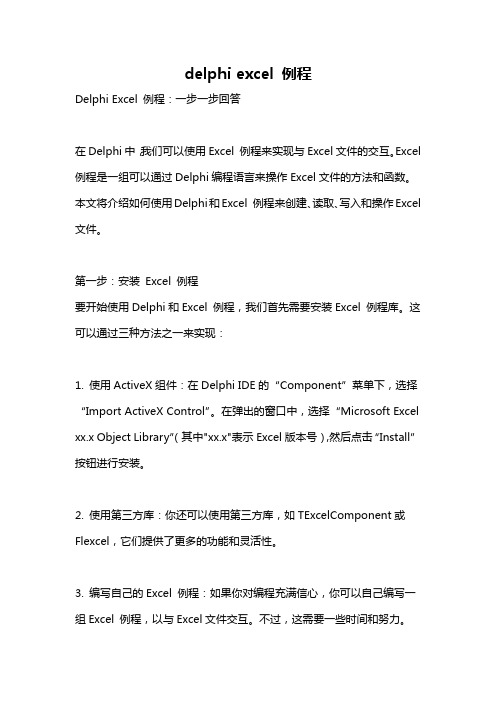
delphi excel 例程Delphi Excel 例程:一步一步回答在Delphi中,我们可以使用Excel 例程来实现与Excel文件的交互。
Excel 例程是一组可以通过Delphi编程语言来操作Excel文件的方法和函数。
本文将介绍如何使用Delphi和Excel 例程来创建、读取、写入和操作Excel 文件。
第一步:安装Excel 例程要开始使用Delphi和Excel 例程,我们首先需要安装Excel 例程库。
这可以通过三种方法之一来实现:1. 使用ActiveX组件:在Delphi IDE的“Component”菜单下,选择“Import ActiveX Control”。
在弹出的窗口中,选择“Microsoft Excel xx.x Object Library”(其中"xx.x"表示Excel版本号),然后点击“Install”按钮进行安装。
2. 使用第三方库:你还可以使用第三方库,如TExcelComponent或Flexcel,它们提供了更多的功能和灵活性。
3. 编写自己的Excel 例程:如果你对编程充满信心,你可以自己编写一组Excel 例程,以与Excel文件交互。
不过,这需要一些时间和努力。
第二步:创建一个新的Excel文件在使用Delphi和Excel 例程之前,我们首先需要创建一个Excel文件。
下面是示例代码,展示了如何使用Excel 例程来创建和保存一个新的Excel文件:delphivarExcelApp: Variant;ExcelWorkbook: Variant;ExcelWorksheet: Variant;begin创建Excel应用程序对象ExcelApp := CreateOleObject('Excel.Application');创建一个新的工作簿ExcelWorkbook := ExcelApp.Workbooks.Add;获取第一个工作表ExcelWorksheet := ExcelWorkbook.Worksheets.Item[1];设置单元格的值ExcelWorksheet.Cells[1, 1].Value := 'Hello'; ExcelWorksheet.Cells[1, 2].Value := 'World!';保存工作簿ExcelWorkbook.SaveAs('C:\NewExcelFile.xlsx');关闭Excel应用程序ExcelApp.Quit;end;通过这段代码,我们可以创建一个新的Excel应用程序对象,并在其中创建一个新的工作簿。
Delphi控制Excel的重要属性和方法
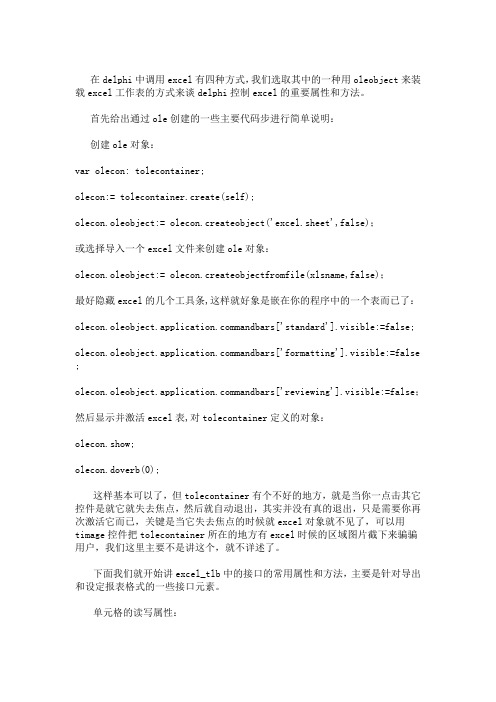
在delphi中调用excel有四种方式,我们选取其中的一种用oleobject来装载excel工作表的方式来谈delphi控制excel的重要属性和方法。
首先给出通过ole创建的一些主要代码步进行简单说明:创建ole对象:var olecon: tolecontainer;olecon:= tolecontainer.create(self);olecon.oleobject:= olecon.createobject('excel.sheet',false);或选择导入一个excel文件来创建ole对象:olecon.oleobject:= olecon.createobjectfromfile(xlsname,false);最好隐藏excel的几个工具条,这样就好象是嵌在你的程序中的一个表而已了:mandbars['standard'].visible:=false;mandbars['formatting'].visible:=false ;mandbars['reviewing'].visible:=false;然后显示并激活excel表,对tolecontainer定义的对象:olecon.show;olecon.doverb(0);这样基本可以了,但tolecontainer有个不好的地方,就是当你一点击其它控件是就它就失去焦点,然后就自动退出,其实并没有真的退出,只是需要你再次激活它而已,关键是当它失去焦点的时候就excel对象就不见了,可以用timage控件把tolecontainer所在的地方有excel时候的区域图片截下来骗骗用户,我们这里主要不是讲这个,就不详述了。
下面我们就开始讲excel_tlb中的接口的常用属性和方法,主要是针对导出和设定报表格式的一些接口元素。
单元格的读写属性:olecon.oleobject.application.cells.item[1,1];olecon.oleobject.application.cells(1,1);olecon.oleobject.application.cells[1,1].value;上面三种都可以对工作表的‘a1’单元进行读写。
- 1、下载文档前请自行甄别文档内容的完整性,平台不提供额外的编辑、内容补充、找答案等附加服务。
- 2、"仅部分预览"的文档,不可在线预览部分如存在完整性等问题,可反馈申请退款(可完整预览的文档不适用该条件!)。
- 3、如文档侵犯您的权益,请联系客服反馈,我们会尽快为您处理(人工客服工作时间:9:00-18:30)。
Delphi对Excel表格的各种操作
对Excel表格的各种操作
使用Excel最好用Comobj方式,它能够达到完全控制excel的目的。
不过这种方式在Delphi中没有代码提示,而使用Server控件的方式有!下边是使用comobj的,使用Server 的就不放进来了!另外用完Variant 要释放掉
这样比较好(ExcelApp:=Unassigned;)
use Comobj
(一) 使用动态创建的方法
首先创建Excel 对象,使用ComObj:
var ExcelApp: Variant;
ExcelApp := CreateOleObject( 'Excel.Application' );
1) 显示当前窗口:
ExcelApp.Visible := True;
2) 更改Excel 标题栏:
ExcelApp.Caption := '应用程序调用Microsoft Excel';
3) 添加新工作簿:
ExcelApp.WorkBooks.Add;
4) 打开已存在的工作簿:
ExcelApp.WorkBooks.Open( 'C:ExcelDemo.xls' );
5) 设置第2个工作表为活动工作表:
ExcelApp.WorkSheets[2].Activate;
或
ExcelApp.WorksSheets[ 'Sheet2' ].Activate;。
